무료 비디오 녹화 소프트웨어 상위 15개: 해당 기능을 알아보세요
여기 15가지 무료 비디오 녹화 소프트웨어가 있습니다. 튜토리얼 비디오, 게임 플레이, 온라인 회의, 팟캐스트 등을 캡처하는 데 가장 적합한 것을 선택할 수 있습니다. 다음 도구는 모두 실제 사용을 통해 테스트되었습니다.

화면상의 콘텐츠를 녹화하는 것은 학교, 직장, 게임 등에서 필수적인 문제입니다. 따라서, 무료 비디오 녹화 소프트웨어 사람들은 제한된 행사의 사본을 인터넷에 보관하고 지침을 철저히 공부하는 것이 필요합니다. 그렇다면 고품질의 비디오를 어떻게 얻을 수 있습니까? 이 가이드는 Windows 또는 Mac에서 화면 활동을 캡처할 수 있는 최고의 무료 비디오 녹화 소프트웨어 15가지를 제공합니다.
Mac/Windows용 상위 15개 무료 비디오 녹화 소프트웨어
| 테스트된 소프트웨어 | Windows와 Mac 모두에서 사용할 수 있는 15가지 무료 도구 |
| 고려된 기능 | 사용 편의성, 편집 도구, 녹음 모드 및 제한 사항 |
| 레코드 플랫폼 | Zoom, Microsoft Teams 등과 같은 회의 프로그램 YouTube, Facebook 등과 같은 소셜 미디어; Twitch, TikTok, Ins 등과 같은 라이브 스트리밍 사이트. |
| 최고의 추천 | AnyRec 스크린 레코더는 모든 활동을 캡처합니다. |
모든 무료 동영상 녹화 소프트웨어가 동일한 기능을 제공하는 것은 아니며, 특히 일부는 무료 평가판 버전만 제공합니다. 아래 나열된 무료 스크린 레코더는 비디오를 녹화하는 데 사용할 수 있는 대표적인 프로그램입니다.
1. AnyRec Screen Recorder

AnyRec Screen Recorder 온라인, 웹 세미나, 게임 플레이 및 기타 활동을 비디오로 캡처할 수 있는 가벼운 무료 비디오 녹화 도구입니다. 강력한 화면 녹화 기능 외에도 오디오, 웹캠, 게임, 전화 등의 기타 녹화 옵션도 제공하므로 다양한 작업에 적합한 다양한 녹화 기능을 선택할 수 있습니다. 또한 녹음 설정을 조정하여 원하는 대로 고품질 출력을 유지할 수 있습니다. 지금 이 무료 비디오 녹화 도구를 사용하여 화면상의 모든 활동을 캡처하세요.

비디오 품질, 프레임 속도, 형식 등을 구성할 수 있는 강력한 스크린 레코더입니다.
사용자가 전체 화면으로 화면을 캡처하거나 지역 및 창을 수동으로 선택하도록 돕습니다.
실시간 그리기 효과, 스크린샷, 일정 설정 등의 기능을 제공합니다.
기본 설정 메뉴를 통해 사용자는 단축키를 사용자 지정하고 사운드 체크 등을 수행할 수 있습니다.
2. VLC 미디어 플레이어
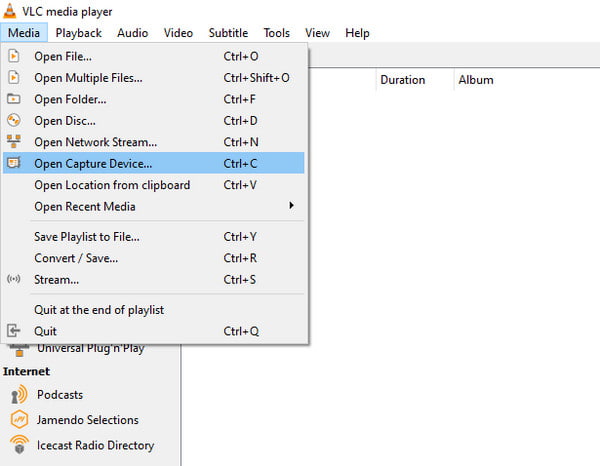
VLC는 무료 미디어 플레이어 기능으로 유명하지만 고유한 파일을 열고 재생하는 것 이상의 기능을 제공합니다. 무료 스크린 레코더 기능에는 사용자 정의 가능한 종횡비, 프레임 속도 및 기타 기능이 포함됩니다. VLC Media Player는 오픈 소스이므로 원하는 대로 시스템을 변경할 수 있습니다. 이 도구의 유일한 단점은 해당 도메인에서만 비디오를 재생할 수 있다는 것입니다.
특징:
◆ 직관적이고 사용자 친화적인 인터페이스.
◆ 인터넷 또는 네트워크에서 스트리밍할 수 있습니다.
◆ MP4 및 MOV와 같은 출력 형식을 지원합니다.
◆ 미디어 녹화 및 재생에 완전히 무료로 사용할 수 있습니다.
3. OBS 스튜디오
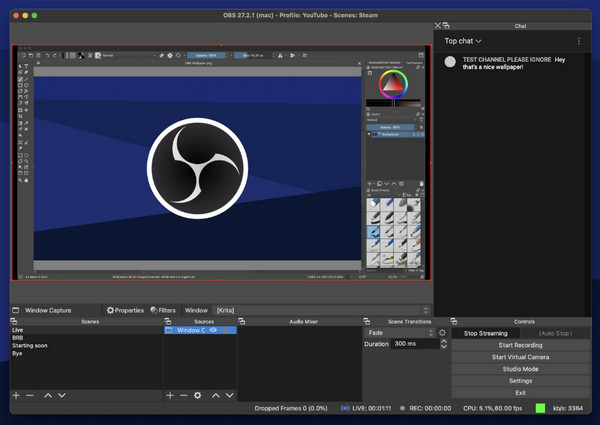
전문적인 무료 화면 녹화 소프트웨어를 사용하고 있다면 OBS가 적합합니다. 비디오 녹화 및 편집에 무료로 사용할 수 있는 가장 인기 있는 오픈 소스 소프트웨어 중 하나입니다. Twitch 및 기타 플랫폼의 라이브 스트리밍에 적합하며 실시간 비디오 및 오디오 녹음을 사용할 수 있습니다. 물론 OBS의 학습 곡선은 초보자를 위한 것이 아니지만 시간을 내어 자세히 알아볼 수 있습니다.
특징:
◆ 동시에 여러 소스에서 신속하게 녹음을 시작합니다.
◆ Facebook, Hitbox, YouTube 등의 플랫폼에서 지원됩니다.
◆ 설정 패널에서 구성 가능한 옵션이 간소화되었습니다.
◆ 소스 필터별 오디오 믹서 제공.
4. 쉐어엑스
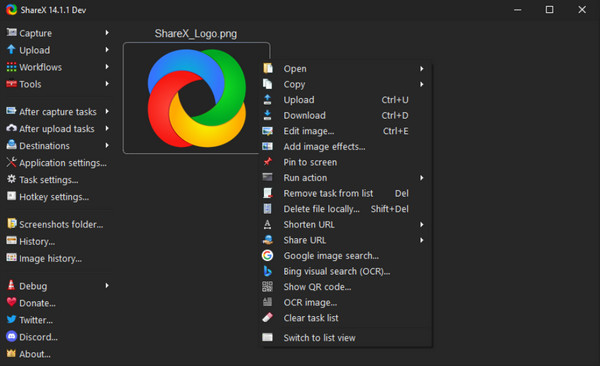
화면 활동을 캡처하는 또 다른 오픈 소스 및 무료 화면 녹화 소프트웨어입니다. ShareX는 전체 스크롤 웹 페이지를 캡처하고, 일정을 활성화하고, OCR을 통해 텍스트를 식별하는 것으로 유명합니다. 소프트웨어를 Windows 7, 8, 10 이상 버전으로 다운로드할 수 있습니다. 간단한 인터페이스를 갖춘 ShareX로 모든 화면상의 활동을 기록하십시오.
특징:
◆ 사용자가 비디오를 녹화하고 GIF로 저장하도록 허용합니다.
◆ 다양한 형식의 미디어 파일 내보내기를 지원합니다.
◆ 녹화된 미디어에는 워터마크가 적용되지 않습니다.
◆ 녹화 중 사진을 찍을 수 있는 스크린샷 기능을 제공합니다.
5. Xbox 게임 바
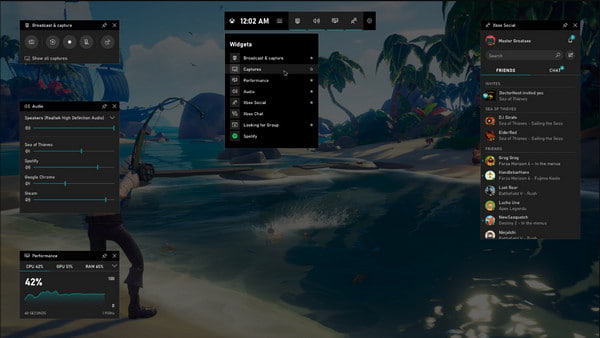
Windows 10에는 언제든지 사용할 수 있는 무료 스크린 레코더 기능이 내장되어 있습니다. Xbox Game Bar는 최신 버전의 Windows에 사전 설치되어 있으며 언제든지 설정할 수 있습니다. 설정으로 이동하고 Xbox Game Bar 옵션을 토글하여 활성화합니다. 그런 다음 Windows 로고와 G 키를 동시에 눌러 Game Bar를 엽니다.
특징:
◆ 최대 30분을 녹음합니다.
◆ 다양한 구성 요소에 대해 사용자 지정 가능한 바로 가기 키를 제공합니다.
◆ 마이크 및 내부 사운드를 통해 조정 가능한 오디오 녹음.
◆ 사용자의 장치 CPU, GPU 및 RAM 성능을 표시합니다.
6. 캠스튜디오
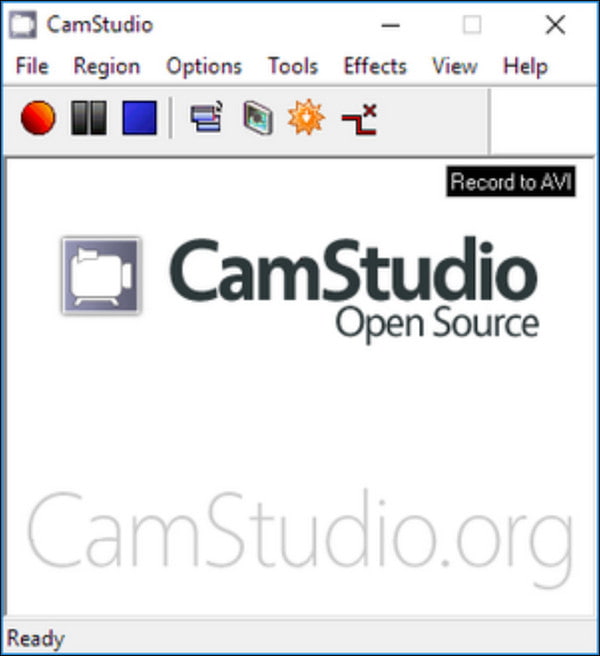
CamStudio는 업계 표준 AVI 미디어 파일을 생성할 수 있는 몇 안 되는 무료 동영상 녹화 소프트웨어 중 하나입니다. 사용자 지정 커서를 선택하여 전체 또는 부분 화면을 캡처할 수 있습니다. 또한 스크린 레코더에 액세스할 수 있으며 많은 사용자가 CD 또는 DVD로 구울 수 있는 고품질 비디오에 의존합니다.
특징:
◆ 실시간 주석 기능을 제공합니다.
◆ 음성과 시스템 사운드를 동시에 녹음할 수 있습니다.
◆ 녹화를 위한 뛰어난 앤티앨리어싱 화면 캡션.
◆ 사용자의 선호도에 따라 비디오 품질을 구성합니다.
7. 스크린캐스트-오-매틱
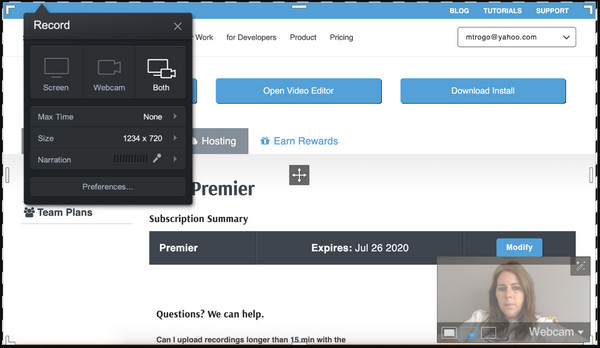
이 무료 스크린 레코더는 Windows 및 Mac에서 액세스할 수 있는 웹 기반 도구입니다. 비디오 편집기, 호스트 및 공유와 같은 비디오 녹화에 필요한 모든 도구를 제공합니다. Screencast-O-Matic의 가장 좋은 점은 데스크톱, YouTube 또는 공유 가능한 링크를 포함하여 녹화된 비디오를 저장할 수 있는 둘 이상의 옵션을 제공한다는 것입니다.
특징:
◆ 캡쳐할 화면의 부분을 사용자가 지정할 수 있습니다.
◆ 크기, 음성 해설, 속도 변경 옵션을 제공합니다.
◆ 오버레이, 텍스트, 애니메이션 등 추가 지원
◆ 보다 쉬운 웹 녹화를 위해 크롬 확장 버전을 제공합니다.
8. 플래시백 익스프레스
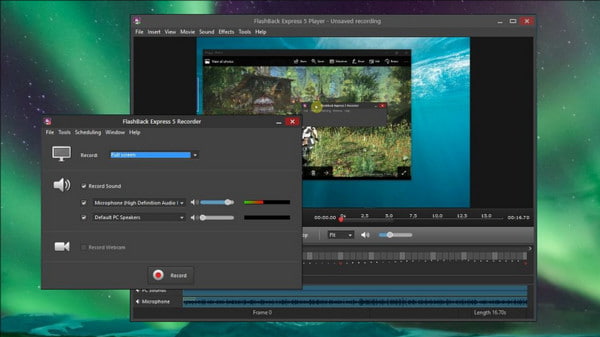
간단한 무료 스크린 레코더를 사용하면 인터넷에서 고품질 콘텐츠를 캡처할 수 있습니다. 영상을 다듬고 설명이나 음악을 추가하는 데 도움이 되는 기능이 있습니다. 캡션, 화살표 및 이미지와 같은 요소를 추가하여 비디오를 편집할 수도 있습니다. Flashback Express는 녹화된 비디오를 YouTube에 빠르게 업로드할 수 있는 MP4로 저장할 수 있습니다.
특징:
◆ 워터마크 없이 영상을 녹화합니다.
◆ 사용자가 녹화하는 동안 웹캠 오버레이를 추가하도록 허용합니다.
◆ 마이크와 컴퓨터의 오디오를 캡처합니다.
◆ 동영상 녹화 시간 무제한.
9. 퀵타임 플레이어

Mac 사용자의 경우 QuickTime Player는 항상 사용할 수 있는 최고의 무료 화면 녹화 소프트웨어입니다. 미디어 플레이어로 알려져 있지만 다음으로 이동하여 화면 녹화 기능을 사용할 수 있습니다. 파일 메뉴를 클릭하고 새로운 화면 녹화 단추. 안타깝게도 QuickTime Player에는 타사 소프트웨어를 사용하는 경우를 제외하고는 내부 오디오를 녹음할 수 있는 옵션이 없습니다.
특징:
◆ 화면 녹화 시간 제한이 없습니다.
◆ 다양한 포맷으로 영상을 내보낼 수 있습니다.
◆ 화면 캡처 Skype 활동을 지원합니다.
◆ 구성 가능한 비디오 녹화 설정.
10. 무료 캠
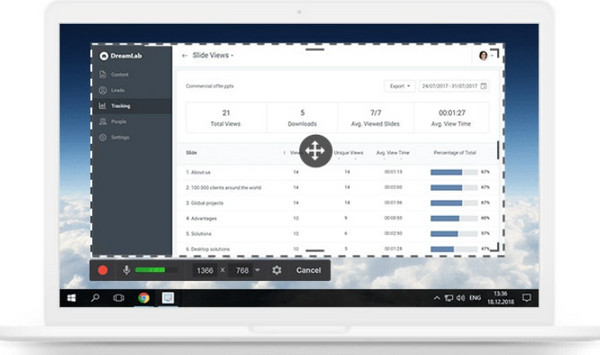
Free Cam은 비디오 및 오디오 편집기가 내장된 무료 스크린 레코더입니다. 전체 화면 캡처 또는 조정할 수 있는 부분만 캡처할 수 있습니다. 기대할 수 있는 또 다른 기능은 빠른 설정만으로 컴퓨터와 마이크의 오디오를 동시에 녹음할 수 있는 방법입니다. 무료 소프트웨어인 것 외에 Free Cam은 동영상에 워터마크를 표시하지 않습니다.
특징:
◆ 영상 해상도가 뛰어납니다.
◆ 녹화 중 광고 중단이 없습니다.
◆ 영상을 WMV 형식으로 저장하고 내보냅니다.
◆ 편집 기능에는 배경 노이즈 제거가 포함됩니다.
11. 모노스냅
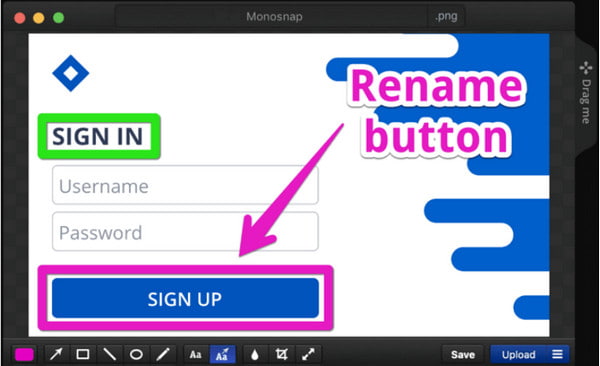
Windows 및 Mac용 최고의 무료 동영상 녹화 소프트웨어 중 하나입니다. Monosnap은 인터랙티브한 인터페이스 덕분에 전 세계적으로 200만 명이 넘는 사용자를 보유하고 있습니다. 이 기능에는 웹캠, 마이크 및 시스템 오디오와 같은 소스를 전환하기 위한 스냅샷 및 옵션이 포함됩니다. 스크린 레코더를 CloudApp, Yandex 또는 Google 드라이브에 연결하여 비디오를 저장할 수 있습니다.
특징:
◆ 부드러운 재생을 위해 60FPS를 지원합니다.
◆ 펜, 도형, 화살표 등 실제와 같은 드로잉 효과를 제공합니다.
◆ 자습서 또는 온라인 회의에 완전 무료로 사용할 수 있습니다.
◆ Disk, Dropbox 및 FTP와 같은 다른 클라우드 드라이브를 지원합니다.
12. 매드캡 플레어
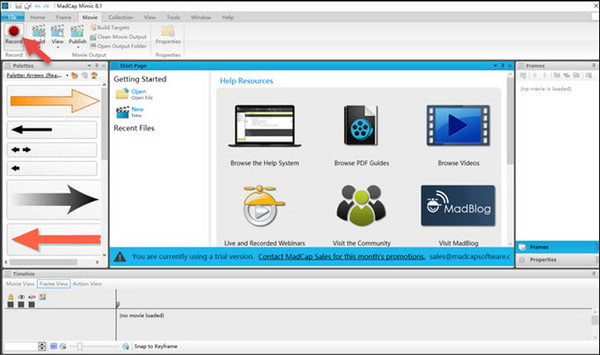
전문 저작, 출판 및 번역에 대한 명성 외에도 MadCap Flare는 뛰어난 무료 비디오 녹화 소프트웨어이기도 합니다. 스크린샷과 비디오 녹화 기능의 조합은 이러한 기능이 오늘날의 가상 작업과 관련되기 때문에 더 많은 사용자를 확보합니다. MadCap Flare는 Windows에서만 다운로드할 수 있으며 최대 30일 동안 무료 평가판을 제공합니다.
특징:
◆ 동영상에는 워터마크가 적용되지 않습니다.
◆ 다양한 어플리케이션이 포함되어 있습니다.
◆ 전환 및 애니메이션 입력 상자와 같은 더 많은 편집 기능을 제공합니다.
◆ 비디오를 HTML5 또는 PDF 형식으로 내보낼 수 있습니다.
13. 스크린믹스
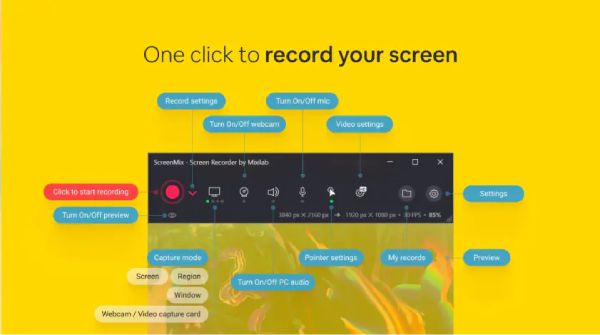
ScreenMix는 Windows 11/10의 초보자와 고급 사용자 모두를 위한 다목적 무료 화면 녹화 소프트웨어입니다. 사용자 친화적인 인터페이스를 제공하여 화면이나 특정 응용 프로그램 창 녹화를 쉽게 시작할 수 있습니다. ScreenMix는 사용자가 녹화된 비디오를 원활하게 다듬고 향상시킬 수 있는 직관적인 편집 기능을 자랑합니다.
특징:
◆ 초보자에게 적합한 직관적인 인터페이스.
◆ 다듬기 및 향상 기능을 포함하여 녹음을 쉽게 편집합니다.
◆ 전체 화면 또는 특정 응용 프로그램 창을 캡처하는 옵션.
◆ 내보내기 및 공유를 위해 널리 사용되는 비디오 형식을 지원합니다.
14. 스크린플로우
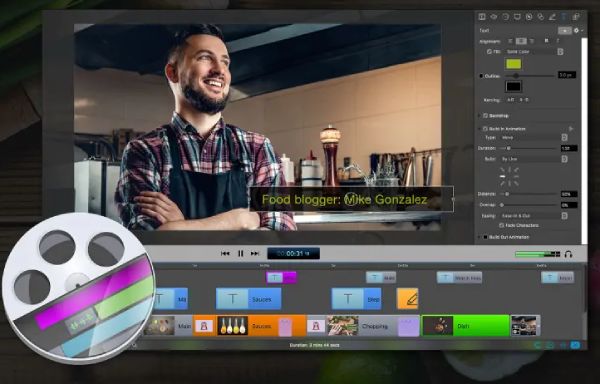
ScreenFlow는 Mac 사용자를 위해 설계된 강력한 무료 비디오 녹화 및 편집 도구입니다. 고품질 스크린캐스트 캡처에 탁월하여 튜토리얼, 프레젠테이션 및 소프트웨어 데모 제작에 이상적입니다. ScreenFlow의 고급 편집 기능을 통해 사용자는 녹음에 주석, 애니메이션 및 오디오 향상 기능을 추가할 수 있습니다.
특징:
◆ macOS 환경과의 원활한 통합을 제공합니다.
◆ 프레임 속도를 조정할 수 있는 고품질 스크린캐스트 녹화.
◆ 주석, 애니메이션 및 오디오 향상을 지원합니다.
◆ 다양한 플랫폼에 적합한 다양한 형식으로 녹음을 내보냅니다.
15. 액션!
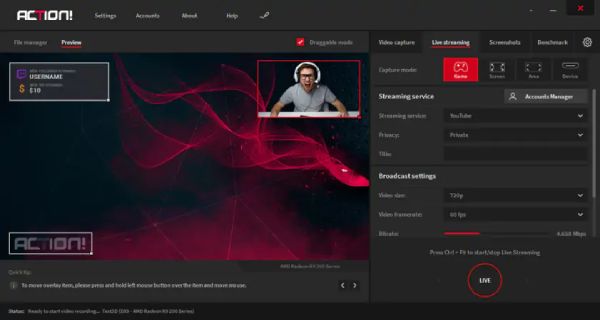
액션!: 액션! 성능과 유용성을 우선시하는 기능이 풍부한 무료 화면 녹화 소프트웨어입니다. 행동! 사용자는 Mac 시스템 리소스에 미치는 영향을 최소화하면서 매끄러운 고화질 녹음을 캡처할 수 있습니다. 이 도구는 효율적인 화면 캡처 및 라이브 스트리밍 기능이 필요한 게이머 및 콘텐츠 제작자에게 특히 적합합니다.
특징:
◆ 빠르고 번거롭지 않은 녹음을 위한 사용자 친화적인 인터페이스.
◆ 사용자 정의 가능한 프레임 속도로 부드러운 HD 화면 녹화가 가능합니다.
◆ Twitch, YouTube 등의 플랫폼을 위한 라이브 스트리밍 기능.
◆ 성능 최적화 및 시스템 영향 최소화를 위한 하드웨어 가속.
무료 비디오 녹화 소프트웨어에 대한 FAQ
-
다운로드하기에 가장 좋은 무료 스크린 레코더 확장 프로그램은 무엇입니까?
다운로드 외에도 데스크탑 스크린 레코더, 시도할 수 있는 최고의 확장 프로그램은 Vmaker, Screencastify, Vidyard, Loom, Nimbus 및 Hippo Video입니다. Chrome 웹 스토어를 방문하여 논스톱 비디오 캡처를 위한 더 많은 무료 스크린 레코더를 확인하십시오.
-
워터마크가 없는 무료 온라인 화면 녹화 프로그램이 있습니까?
예, 모든 브라우저에서 AnyRec Free Screen Recorder를 사용해 볼 수 있습니다. 화면상의 활동과 무제한 녹화 시간을 캡처할 때 안전을 보장합니다. 인터페이스는 간단하여 시각 효과와 같은 기능과 기록하기 전에 도구를 구성하는 설정에 액세스할 수 있습니다.
-
어떤 모바일 버전의 스크린 레코더를 사용하는 것이 가장 좋습니까?
iPhone 및 Xiaomi 장치와 같은 일부 모바일 장치에는 스크린 레코더가 내장되어 있습니다. 그러나 스마트폰에 이러한 이점이 없다면 추천하는 동영상 녹화 앱이 있습니다. AZ Screen Recorder, Vidma Record, Assistive Touch Screen Recorder 및 Super Screen Recorder를 사용해 볼 수 있습니다.
결론
Windows 및 Mac용 최고의 무료 동영상 녹화 소프트웨어에 대해 배운 후 언제든지 사용해 보고 인터넷에서 최고의 품질로 콘텐츠를 캡처할 수 있습니다. 다행히 일부 데스크탑 도구에 기능이 부족한 경우, AnyRec Screen Recorder 당신에게 필요한 것을 줄 것입니다. 오늘 소프트웨어를 무료로 다운로드하고 그 힘을 경험하십시오!
 2024년 가장 신뢰할 수 있는 스크린 레코더 Chrome 확장 프로그램 10개 목록
2024년 가장 신뢰할 수 있는 스크린 레코더 Chrome 확장 프로그램 10개 목록